Keynote
Manuale utente di Keynote per Mac
- Ti diamo il benvenuto
-
- Introduzione a Keynote
- Introduzione a immagini, grafici e altri oggetti
- Creare la tua prima presentazione
- Aprire o chiudere una presentazione
- Salvare e assegnare un nome a una presentazione
- Trovare una presentazione
- Stampare una presentazione
- Touch Bar per Keynote
- Creare un presentazione utilizzando VoiceOver
-
- Aggiungere o eliminare le diapositive
- Modificare le dimensioni della diapositiva
- Modificare lo sfondo di una diapositiva
- Aggiungere un bordo attorno a una diapositiva
- Mostrare o nascondere i segnaposto per il testo
- Mostrare o nascondere i numeri delle diapositive
- Applicare una diapositiva master
- Aggiungere e modificare le diapositive master
- Modificare un tema
-
- Modificare la trasparenza di un oggetto
- Riempire gli oggetti con un colore o un'immagine
- Aggiungere un bordo a un oggetto
- Creare una didascalia
- Aggiungere un riflesso o un'ombra
- Utilizzare gli stili oggetto
- Ridimensionare, ruotare e capovolgere gli oggetti
- Spostare e modificare gli oggetti utilizzando l'elenco oggetti
-
- Selezionare il testo e posizionare il punto di inserimento
- Utilizzare un'abbreviazione da tastiera per applicare uno stile
-
- Regolare la spaziatura tra caratteri
- Utilizzare accenti e caratteri speciali
- Aumentare e diminuire la dimensione dei caratteri e del testo
- Formattare automaticamente le frazioni
- Creare e utilizzare gli stili dei caratteri
- Formattare trattini e virgolette
- Formattare testi in cinese, giapponese o coreano
- Formattare gli elenchi
- Aggiungere un effetto di evidenziazione al testo
- Aggiungere equazioni matematiche
- Link a pagine web, e-mail o pagine in Keynote sul Mac
- Aggiungere regole (linee) per separare testo
-
- Inviare una presentazione
- Introduzione alle funzionalità di collaborazione
- Invitare altri utenti a collaborare
- Collaborare a una presentazione condivisa
- Modificare le impostazioni di una presentazione condivisa
- Interrompere la condivisione di una presentazione
- Usare Box per collaborare
- Creare una GIF animata
- Pubblicare una presentazione in un blog
-
- Utilizzare iCloud Drive con Keynote
- Esportare in PowerPoint o in un altro formato di file
- Ridurre le dimensioni del file di una presentazione
- Salvare una presentazione di grandi dimensioni come pacchetto
- Ripristinare una versione precedente di una presentazione
- Spostare una presentazione
- Eliminare una presentazione
- Proteggere una presentazione con una password
- Bloccare una presentazione
- Creare e gestire i temi di Keynote
- Copyright

Modificare la trasparenza di un oggetto in Keynote sul Mac
Puoi creare effetti molto interessanti rendendo gli oggetti più o meno opachi. Se, per esempio, inserisci un oggetto con bassa opacità sopra un altro oggetto, l'oggetto in secondo piano sarà visibile.
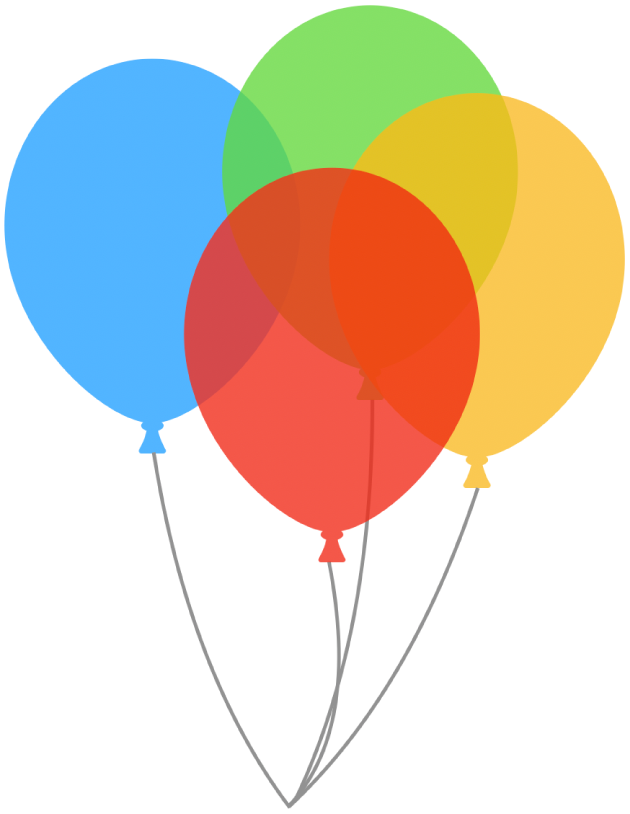
Fai clic per selezionare un'immagine, una forma, una casella di testo, una linea, una freccia, un disegno o un video, oppure seleziona più oggetti.
Se selezioni una casella di testo, viene modificato ogni elemento nella casella, tra cui il testo e il colore di sfondo.
Per un disegno, trascina il cursore Opacità nella barra laterale Formattazione
 , quindi trascina il cursore Opacità, per qualsiasi altro elemento, tocca la scheda Stile nella barra laterale, quindi trascina il cursore Opacità
, quindi trascina il cursore Opacità, per qualsiasi altro elemento, tocca la scheda Stile nella barra laterale, quindi trascina il cursore Opacità
Grazie per il tuo feedback.